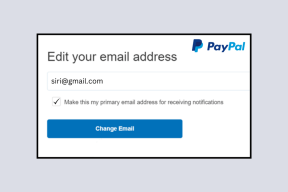Cara Menggunakan KeePass di Android dan iOS
Bermacam Macam / / November 29, 2021
LastPass diretas beberapa kali di masa lalu dan saya berpikir dua kali untuk pindah ke layanan lain. Bagaimanapun, ini adalah kunci utama untuk seluruh kehidupan digital saya yang mereka miliki. Namun, saya tetap bersama mereka, berharap mereka akan memperbaiki masalah ini dan membuat segalanya lebih aman. Namun, berita terbaru tentang terikat dengan LogMeIn memberikan pukulan terakhir dan menghancurkan domino kepercayaan saya dan saya mulai mencari alternatif pada detik berikutnya.

Khamosh membuat segalanya sedikit lebih mudah dengan datang dengan 3 alternatif teratas untuk LastPass dan KeePass menjadi satu-satunya yang gratis di antara mereka, saya memilihnya daripada yang lain. Ayah saya berkata, satu sen yang dihemat adalah satu sen yang diperoleh dan saya selalu mencari cara yang mungkin untuk menyelamatkan milik saya.
Namun, label harga gratis berarti tidak ada dukungan yang solid dan tidak ada alat resmi untuk browser dan ponsel cerdas yang sangat penting untuk pengelola kata sandi mana pun. Untungnya, ini open source dan oleh karena itu, beberapa alat, plugin, dan aplikasi tersedia untuk menjembatani kesenjangan tersebut. Kita sudah
menulis tentang bagaimana Anda dapat mengintegrasikan KeePass dengan browser Anda. Hari ini, seperti yang dijanjikan, saya akan berbicara tentang beberapa aplikasi bagus untuk Android dan iOS.Pindahkan Vault ke Cloud
Agar trik berfungsi, brankas kata sandi Anda harus disimpan di cloud dan karena KeePass tidak memiliki server sendiri, Anda harus meminta bantuan dari Dropbox. Instal aplikasi di komputer Anda dan pindahkan file database yang ada ke cloud, atau buat yang baru jika Anda baru memulai dengan KeePass.

Catatan: Pengguna Android dapat memilih untuk meng-host file database KeePass ke Google Drive, OneDrive atau bahkan jaringan SFTP pribadi. Pengguna iPhone tidak punya pilihan.
Keepass2Android di Android
Ada banyak aplikasi pihak ketiga yang tersedia untuk KeepPass di Android. Tapi alasan saya memilih Keepass2Android di atas yang lain adalah kemampuannya untuk bekerja dengan file database yang dihosting di cloud. Saat Anda menginstal dan membuka aplikasi, itu akan meminta Anda untuk membuat file database baru atau membukanya dari drive lokal atau berbagai layanan cloud.


Setelah file dibaca, Anda akan diminta memasukkan kata sandi utama untuk mendekripsi file dan memuat semua entri dalam kategori yang sama persis dengan komputer Anda.

Untuk menggunakan aplikasi ini, Anda perlu mencari situs web yang Anda kunjungi dan membuka tautannya. Anda akan mendapatkan tombol untuk menyalin nama pengguna dan kata sandi di laci notifikasi dan akan mencerminkan situs web terakhir yang Anda cari di aplikasi. Jadi begitu Anda berada di halaman web, atau aplikasi tempat Anda perlu memasukkan kredensial, salin dan tempel bidang masing-masing dari laci notifikasi.

Salah satu fitur menarik yang ditawarkan aplikasi ini adalah kemampuan untuk bekerja dengan semua browser Android. Buka opsi berbagi di browser dan pilih Keepass2Android. Jika belum dibuka, Anda akan dimintai kata sandi. Di sini Anda dapat mencari database. Anda juga dapat memilih keyboard KeePass dari laci notifikasi dan memasukkan nama pengguna dan kata sandi.


KeePass Touch untuk iOS
Karena begitu banyak pembatasan yang diberlakukan oleh iOS, KeePass Touch tidak kaya fitur seperti Keepass2Android. Anda dapat menyinkronkan file dari Dropbox dan FTP lokal. Tidak ada opsi untuk OneDrive atau Google Drive. Setelah Anda memilih file, Anda akan diminta untuk membukanya menggunakan kata sandi utama.


Tidak mungkin Anda dapat langsung mengimpor nama pengguna dan kata sandi saat Anda menjelajah di Safari. Tetapi aplikasi ini memiliki peramban bawaan yang dapat dengan mudah memasukkan Anda ke situs web. Jika Anda benar-benar ingin menggunakan Safari, atau Anda perlu memasukkan kredensial Anda pada suatu aplikasi, Anda dapat menyalin nama pengguna dan kata sandi dari clipboard.


Untuk keamanan, Anda dapat memasang kunci PIN dan Anda juga dapatkan pengenalan ID sentuh membuatnya lebih mudah untuk membuka kunci database. Pembaruan file di Dropbox diperbarui secara otomatis. Selain itu, ada pengaturan seperti kata sandi yang terlihat dan memori clipboard yang dapat Anda konfigurasikan.


Kesimpulan
Jadi itu saja. Kami telah melihat cara mentransfer semua data dari LastPass ke KeePass dan cara menggunakannya di Chrome dan Firefox. Sekarang kita tahu cara menggunakannya di smartphone kita. Jika Anda memiliki permintaan tentang penggunaan KeePass, silakan hubungi kami di forum kami dan saya pasti akan memeriksanya.